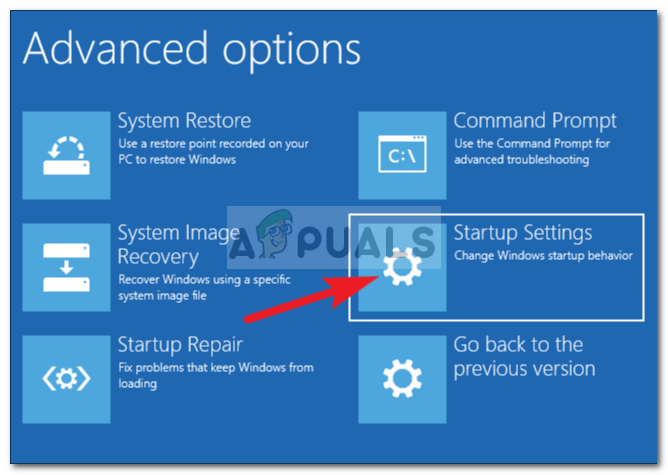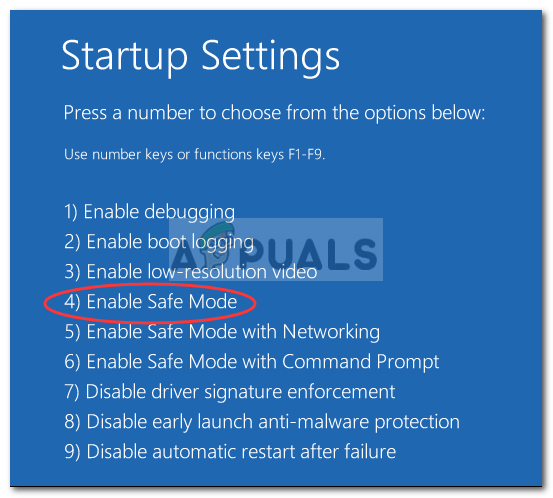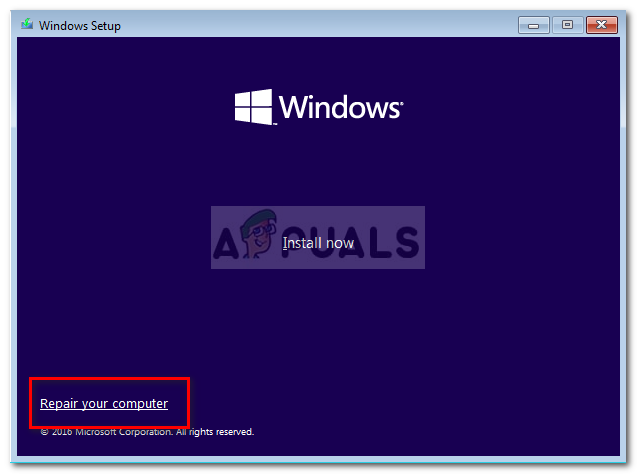After research, I found there are a lot of people complained about the DCOM error 1084 on Windows 10. They said they can’t control programs on a remote computer as usual, so they desperately need a workaround. That’s why I’m writing this article – helping them out of the terrible situation.
If you take a look at the forums, you’ll find the fact that many people have reported the DCOM error 1084 on Windows 10; they described their situations on the internet, in order to get help from others.
So what is DCOM? Indeed, DCOM refers to Distributed Component Object Model, which is a software component of Microsoft designed to allow the COM objects to communicate with each other (the program is running remotely through the internet). You can find DCOM on many Windows computers, which could make it possible for those computers to run programs through a network to another computer.
Essential components for DCOM:
- CLSID/Class Identifier
- PROGID/Programmatic Identifier
- APPID/Application Identifier
Possible Causes & Symptoms of DCOM error 1084
After study, I found the Distributed Component Object Model error often occurs after users have updated their Windows system recently. This is mainly caused by the corrupt system files or registry errors.
How Can You Recover Lost Files After Windows Update?
- When this error occurs on a computer, the computer will be frozen; you’ll be forced to shut it down or restart it.
- Besides, if the circle dots is freezing when system boots, it also indicates that DCOM got error. Sometimes, you can fix the error by just waiting or restarting the computer.
- What’s more? The appearance of the error may also indicate that you have a failing hard drive. On this occasion, you may as well try to verify your drives by using CHKDSK.
CHKDSK Deletes Your Data? Now Recover Them in Few Steps.
Fix the Distributed Component Object Model Error on Win10
In this part, I’ll mainly tell you how to fix the DCOM error 1084 on Windows 10. Please read the following solutions carefully before taking actions.
Solution 1: Check Services
How to do:
- Click on the Cortana search box and type services.
- Select the Services (Desktop app) from the search result to open it.
- Find DCOM Service Process Launcher, Background Tasks Infrastructure Service, Local Session Manager, and Remote Procedure Call (RPC) in order.
- Right click on them one by one and choose Properties.
- Make sure to select Automatic from the drop-down list of Startup Type.
- Make sure all of them are Running.
- Click on the OK button for each of them to confirm.
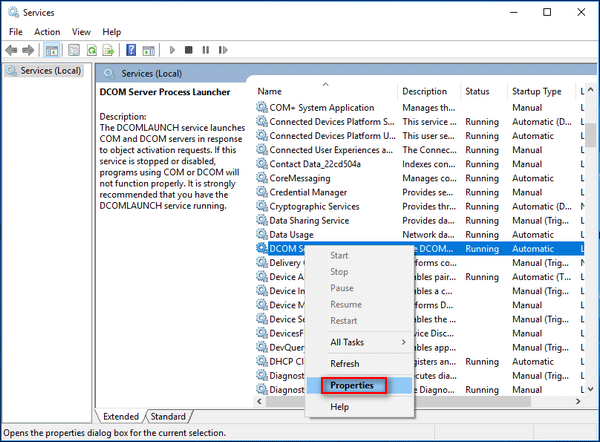
Solution 2: Run Safe Mode
How to do:
- Open the Start Menu.
- Click on the Power
- Select Restart and hold Shift at the same time.
- Choose Troubleshoot from the blue screen you see after your system booted up.
- Select Advanced Options to continue.
- Click on the Startup Settings option in the Advanced options window.
- Now, you’ll see a list which indicates that you should press F4 to Enable Safe Mode.
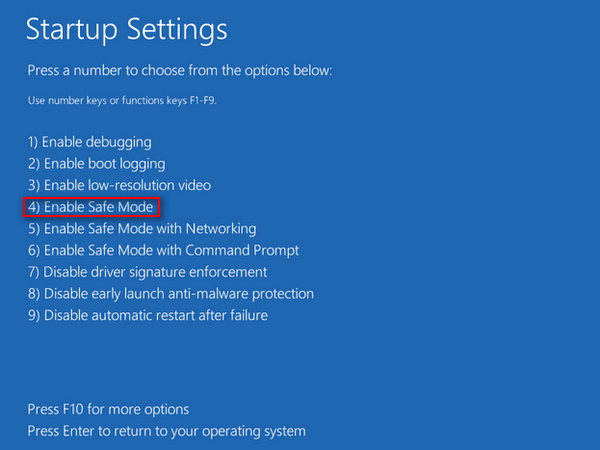
Solution 3: Use DISM Commands
How to do:
- Click on the search box in the taskbar and type command prompt.
- Right click on the Command Prompt (Desktop app) from the search result.
- Choose Run as administrator.
- Type the following DISM commands one by one. “Dism /Online /Cleanup-Image /CheckHealth”, “Dism /Online /Cleanup-Image /ScanHealth”, and “Dism /Online /Cleanup-Image /RestoreHealth”.
- Wait for the completion of the commands.

In addition, you can also try the following methods when DCOM got error.
- Resetting This PC but keep user files
- Reinstalling graphics driver
- Restoring operating system
- Repairing your Windows
The DCOM got error 1084 in Windows 10 usually occurs when your PC completely freezes and have to forcefully shut it down. For many users, the PC keeps on loading and hangs with the circle of dots at the startup. However, a few of them complain that they are experiencing screen graphics failure.
Upon searching every part of Windows 10, the Event Viewer notifies the following error – DCOM got error 1084. Also, this error is common among the users who have upgraded their PCs to Creators Update. So, in this tutorial, we present few workarounds that can help you to fix DCOM got error 1084 in Windows 10. So, let us go through the solutions one by one.
DCOM got Error 1084 in Windows 10 Solutions
Note – In case, you are completely unable to use the computer, go to the Safe Mode to find out the culprit. Moreover, you can also use certain diagnostic tools there to resolve the issue. Therefore, you can follow the first two solutions given below in Safe Mode also.
You may also like to learn How to Boot into Safe Mode from Login Screen in Windows 10.
Solution 1 – Uninstall and Reinstall Graphics Card Drivers
Step 1 – Press Win+X keys to Fix DCOM got error 1084. On the menu that comes into view, locate and click Device Manager.
Step 2 – Now, in the devices list, search for Graphics Card and execute a right-click on it.
Step 3 – From the options that show up, select Uninstall. Moving ahead, when the uninstallation dialog provides you an option Delete the driver software for this device, select it. Doing so also removes the corrupted files of the driver.
Step 4 – So, follow the instructions on the dialog and once you perfectly uninstall the driver, restart the computer.
Once the computer starts up, install the latest drivers. And to do so either go to your PC’s or Graphics Card producer’s web page. Here, search for latest Graphics Card drivers for Windows 10 OS and install the same by carefully following the guidelines on the web page. Finally, check if this solved DCOM got error 1084 in Windows 10.
Solution 2 – Restore Point
There is a possibility of something going incorrect during the initial installation of the OS which might lead to this error. So, here you have an opportunity to recover the system with the help of System Restore Point.
Step 1 – Type cp in the Cortana text field and select Control Panel to Fix DCOM got error 1084. When you see various applets, locate and click Recovery.
Step 2 – Click Open System Restore in the following screen.
Step 3 – Choose the restore point and to proceed ahead by clicking the Next button. Lastly, click Finish button.
However, it also suggested to Schedule System Restore Point to Create at Startup in Windows 10.
Solution 3 – Clean Install
If the above solutions do not bring any relief, then you can attempt to clean install the PC. Windows provides you various options for this. Microsoft presents you a new tool to Run Refresh Windows Tool to Clean Install Windows 10.
Conclusion
Hopefully, any of the above-mentioned solutions may help you to fix DCOM got error 1084 in Windows 10. Though everything works perfectly in the clean boot, the same freezing occurs time and again in the normal boot. So, try out the workarounds and if you get rid of this issue with any other way, write them to us.
The ‘DCOM got Error 1084’ usually appears if you’ve recently updated your Windows which can be due to corrupt system files or registry errors. DCOM (Distributed Component Object Model) is a Microsoft component that allows COM objects to communicate with each other. The symptoms of this error include computer freezing in which case you are impelled to shut it down or restart. The freezing of circle dots while your system boots also indicate this problem. That, however, at times, can be solved by just waiting it out or with a restart.
The error can also indicate failing hard disk in which case you’ll have to verify your drives using CHKDSK. Some users have reported that they weren’t able to even boot up their Windows because of this error and the only resolution was to repair their Windows.
What causes DCOM got Error 1084?
The DCOM error is usually popped because of –
- Corrupt system files. The DCOM error usually points to corrupted OS. If you had a recent Windows update, there’s a possibility that it might’ve messed around with your files due to which the error is occurring.
Due to DCOM got Error 1084, you might face screen flickering, frequent freezes or your Windows won’t boot up. To solve these errors, follow the provided solutions:
Solution 1: Reinstalling Graphics Driver
If you are facing screen flickering, there’s a possibility it is caused by this error. If this is not the case for you, skip to the next solution. Resolving this issue is pretty straightforward. This frequently occurs due to bad graphics driver in which case you’ll have to reinstall them. To do this, follow the instructions:
- Go to Start Menu and type in ‘Device Manager’.
- Open Device Manager.
- There, locate ‘Display Adapters’ and click to expand it.
- Right click on your graphics card driver and select ‘Uninstall device’.
- Follow the prompted instructions and your driver will be uninstalled.
- Reboot your system.
After your system has loaded up again, download the latest graphics driver from your graphics card manufacturer’s website and install it. This will remove the corrupted files and your screen won’t flicker anymore.
Solution 2: Running SFC and DISM
Utilizing Windows built-in utilities is important while resolving certain issues. Like we mentioned earlier, the DCOM error indicates corrupt OS most of the time, therefore, System File Checker and Deployment Image Servicing and Management can potentially find and repair the corrupted files on your system.
Follow the SFC and DISM articles already published on our site in detail to learn how to run SFC and DISM.
Solution 3: Running Safe Mode
Sometimes, the third-party software installed on your system can be the one causing the issue. To verify this, you’ll have to start your system in Safe mode. Safe mode allows you to boot up your system with the minimal services required for boot-up so that you can investigate if a third-party software is causing the issue. To boot up your PC in Safe mode, do the following:
- Go to the Start Menu.
- Click on the Power button and while holding Shift, click Restart.
Click Restart while holding shift - When your system boots up you will be shown a blue screen with a list of options. Select ‘Troubleshoot’.
Select Troubleshoot - There, select ‘Advanced Options’.
- Inside Advanced options, click on ‘Startup Settings’.
Click Startup Settings - You’ll be shown a list, press F4 to boot your system in Safe Boot mode.
Press F4 for Safe Mode
If your system runs fine in safe boot mode, this means a third-party software is interfering with your system which causes the error, thus, you’ll have to uninstall the software that you had installed before the error popped up.
Solution 4: Restoring your System
If you failed to find the third-party software that is responsible for the error, perhaps you should try restoring your system. System Restore allows you to restore your PC to a point where certain apps weren’t installed. By doing this, you might just solve your error.
We’ve already written an article on how to restore your system to a certain point – so please refer to this article where you’ll learn how to restore your system quite thoroughly.
Solution 5: Repair your Windows
Some users have reported that when this error occurred to them and they couldn’t even boot up their windows as a result, repairing their Windows solved their problem. You can repair your Windows without having to lose your personal files. Here’s how to do it:
- Insert a Windows Setup DVD or bootable USB.
- When prompted ‘Install Windows’ option, select ‘Repair your computer’.
Select ‘Repair my computer’ - Follow through the instructions and see if it solves your problem.
Kevin Arrows
Kevin Arrows is a highly experienced and knowledgeable technology specialist with over a decade of industry experience. He holds a Microsoft Certified Technology Specialist (MCTS) certification and has a deep passion for staying up-to-date on the latest tech developments. Kevin has written extensively on a wide range of tech-related topics, showcasing his expertise and knowledge in areas such as software development, cybersecurity, and cloud computing. His contributions to the tech field have been widely recognized and respected by his peers, and he is highly regarded for his ability to explain complex technical concepts in a clear and concise manner.
Содержание
- Ошибка dcom 1084 windows 10 shellhwdetection
- Исправление: ошибка DCOM 1084 в Windows 10
- Удалите драйверы видеокарты
- Обновление за апрель 2021 года:
- Проверьте состояние средства запуска процесса DCOM Server
- Устранение ошибок в состоянии чистой загрузки
- Как исправить ошибку DCOM 1084 в Windows 10
- Причины возникновения ошибки DCOM 1084
- Переустановка драйвера видеокарты
- Сканирование системы SFC и DISM
- Проверка в безопасном режиме
- Возврат системы к предыдущему состоянию
- Восстановление Windows
- Исправить ошибку DCOM 1084 в Windows 10
- Исправить DCOM Ошибка 1084
- Как исправить ошибку DCOM 1084 в Windows 10
- Как исправить ошибку DCOM 1084 в Windows 10
- Исправление: ошибка DCOM 1084 в Windows 10
- Удалите драйверы видеокарты
- Обновление за январь 2021 года:
- Проверка состояния средства запуска процессов сервера DCOM
- Устранение ошибок при чистой загрузке
Сообщения: 5401
Благодарности: 1881
Как вернуть к нормальному режиму работоспособность пк? Так как нет не антивируса,не нвидиа и прочего »
Постепенно включаете нужные вам службы. Далее находите сбойную службу методом, на который я вам дал ссылку выше.
——-
Кто реку перешел, тому росы бояться ни к чему
Постепенно включаете нужные вам службы. Далее находите сбойную службу методом, на который я вам дал ссылку выше. »
» width=»100%» style=»BORDER-RIGHT: #719bd9 1px solid; BORDER-LEFT: #719bd9 1px solid; BORDER-BOTTOM: #719bd9 1px solid» cellpadding=»6″ cellspacing=»0″ border=»0″>
Сообщения: 1104
Благодарности: 66
Сообщения: 10692
Благодарности: 2884
Удаляйте все стороннее и проверяйте проблему.
Сообщения: 6509
Благодарности: 1262
Источник
DCOM не всегда работает должным образом, так как все еще могут быть некоторые ошибки. Одной из них является ошибка 1084, которая прерывает выполнение программ на удаленном от сети компьютере. Ошибка DCOM 1084 в Windows 10 обычно возникает, когда ваш компьютер полностью зависает и должен закрыть силой, Для многих пользователей ПК продолжает загружаться и сначала зависает с кружком точек. Однако лишь небольшое количество из них жалуются на наличие ошибок в графике экрана.
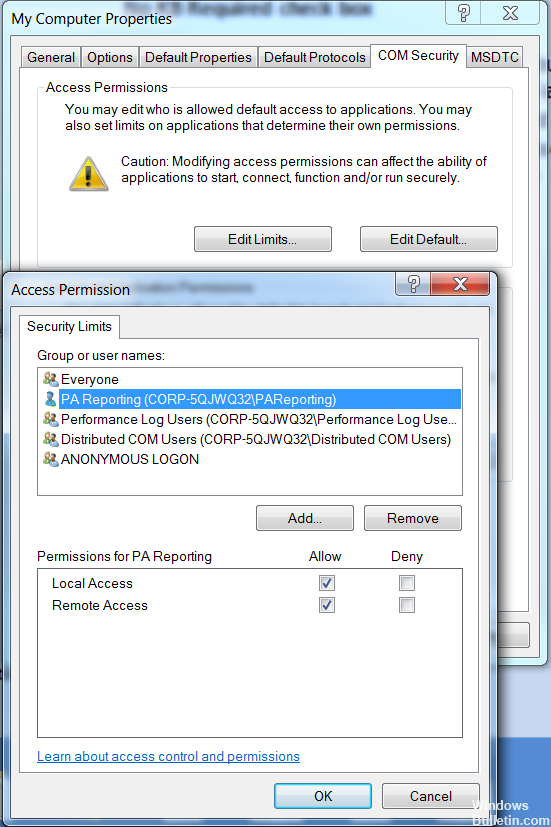
Удалите драйверы видеокарты
Обновление за апрель 2021 года:
Теперь мы рекомендуем использовать этот инструмент для вашей ошибки. Кроме того, этот инструмент исправляет распространенные компьютерные ошибки, защищает вас от потери файлов, вредоносных программ, сбоев оборудования и оптимизирует ваш компьютер для максимальной производительности. Вы можете быстро исправить проблемы с вашим ПК и предотвратить появление других программ с этим программным обеспечением:
Проверьте состояние средства запуска процесса DCOM Server
Служба DCOMLAUNCH запускает серверы COM и DCOM в ответ на запросы на активацию объекта. Если эта служба остановлена или отключена, программы с COM или DCOM не будут работать должным образом. Настоятельно рекомендуется использовать сервис DCOMLAUNCH.
Устранение ошибок в состоянии чистой загрузки

Существуют случаи, когда некоторые противоречивые программы, установленные на вашем компьютере, вызывают ошибку DCOM 1084. Чтобы определить, какая программа вызывает проблему, необходимо перевести компьютер в состояние чистой загрузки.

CCNA, веб-разработчик, ПК для устранения неполадок
Я компьютерный энтузиаст и практикующий ИТ-специалист. У меня за плечами многолетний опыт работы в области компьютерного программирования, устранения неисправностей и ремонта оборудования. Я специализируюсь на веб-разработке и дизайне баз данных. У меня также есть сертификат CCNA для проектирования сетей и устранения неполадок.
Источник
Часто сообщение «Произошла ошибка DCOM 1084» появляется после недавнего обновления Windows, из-за поврежденных системных файлов или неполадок реестра. DCOM (Distributed Component Object Model) – это компонент Майкрософта, который позволяет объектам COM взаимодействовать друг с другом. Симптомы этой ошибки проявляются в зависании компьютера, и тогда у нас только один выход, как перезагрузка. Зависание точек идущих по кругу во время загрузки системы также указывает на эту проблему.
Ошибка также может указывать на сбой жесткого диска, и в этом случае нужно его проверить инструментом CHKDSK. Иногда она даже препятствует загрузке Windows и блокирует компьютер до окна входа в систему. Тогда для восстановления потребуется установочный диск с Windows.

Обычно сообщение с ошибкой DCOM 1084 появляется через поврежденные системные файлы. Сбой может произойти через перезагрузку компьютера во время обновления, неполадки жесткого диска, вирусное заражение и прочее.
При сбое системы, связанным с DCOM 1084, можно столкнуться с мерцанием экрана, частыми зависаниями, повреждением загрузочной области, из-за которого не удастся загрузить Windows. Для устранения проблемы следуйте приведенным решениям.
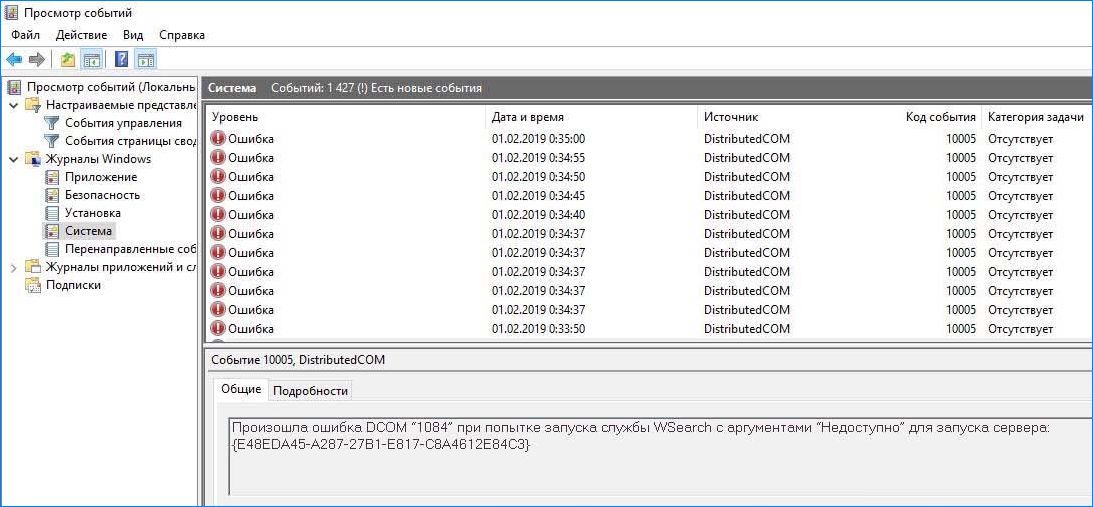
Переустановка драйвера видеокарты
Если наблюдаются мерцания экрана, то есть вероятность, что вызвано этой ошибкой. Проблема возникает через поврежденный драйвер видеокарты и потребуется его переустановить.
После этого ошибка DCOM в событийном журнале должна исчезнуть и экран не будет мерцать.
Сканирование системы SFC и DISM
Использование встроенных утилит Windows важно для выявления проблем. Как уже указывали, неполадки DCOM 1804 связаны с повреждением системных файлов, поэтому SFC и DISM могут их найти и восстановить.
Первая команда только информирует пользователя о наличии поврежденных файлов, но не исправляет их. Время проверки занимает около 10 минут. Дождитесь ее завершения, так как на 20% и 40% может возникнуть ощущение, что сканирование зависло.
DISM /Online /Cleanup-Image /ScanHealth
При обнаружении поврежденных файлов запустите следующую команду, чтобы восстановить их.
DISM /Online /Cleanup-Image /RestoreHealth

Проверка в безопасном режиме
Иногда стороннее программное обеспечение может быть причиной ошибки DCOM 1084. Чтобы убедится в этом, загрузите компьютер в безопасном режиме. Windows в безопасном режиме грузится с минимальной конфигурацией.
Откройте меню Пуск, нажмите значок Питания и удерживая Shift кликните на кнопку «Перезагрузка».
После перезагрузки будет отображен синий экран со списком функций. Выберите «Поиск и устранение неисправностей».

На экране Диагностики выберите «Дополнительные параметры». Затем перейдите в «Параметры загрузки».


Отобразятся варианты загрузки, нажмите F4 для запуска компьютера в безопасном режиме.
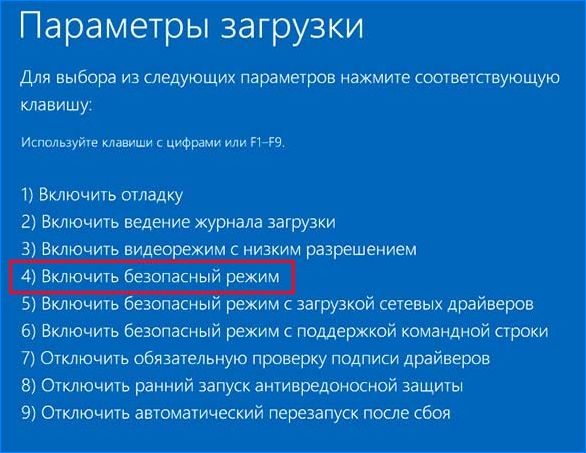
Если Windows работает нормально и в журнале событий ошибка не отображается, значит сторонняя программа вмешивается в работу системы. Потребуется удалить программу, которую устанавливали до появления DCOM 1084.
Возврат системы к предыдущему состоянию
Если не удалось исправить ошибку DCOM 1084 указанными способами, попробуйте восстановить систему. Эта процедура позволить вернуть предыдущее состояние с точки восстановления, при которой ОС работала без проблем.
Восстановление Windows
Если не удается загрузить Windows, ошибка блокирует загрузку до появления окна входа в систему, то для восстановления потребуется установочный DVD-диск. Таким способом можно восстановить Windows, не теряя свои личные файлы.
Вставьте установочный DVD-диск Windows или загрузочный USB. При появлении запроса «Установить» выберите «Восстановление системы».

Следуйте инструкциям на экране. После посмотрите, удалось ли устранить ошибку DCOM 1084.
Источник
DCOM может столкнуться с ошибкой 1084 в Windows 10. Из-за этого выполнение ваших программ на удаленном компьютере в сети будет прервано. Если DCOM получил ошибку 1084 при попытке запустить службу, запустить DISM или в других сценариях, в журнале событий в Windows, то эти рекомендации могут вам помочь.
1] Проверьте состояние запуска процессов сервера DCOM или службы DCOMLAUNCH и их 3 зависимостей
Служба DCOMLAUNCH запускает серверы COM и DCOM в ответ на запросы на активацию объекта. Если эта служба остановлена или отключена, программы, использующие COM или DCOM, не будут работать должным образом. Настоятельно рекомендуется, чтобы у вас была запущена служба DCOMLAUNCH.
Для следующих услуг,
Щелкните правой кнопкой мыши по ним один за другим.
Нажмите на ОК для каждого из них.
2] Устраните неполадки в состоянии чистой загрузки, чтобы определить, какая сторонняя служба может вызывать проблему
Вы можете устранить неполадки вручную, выполнив Чистую загрузку. Чистая загрузка запускает систему с минимальными драйверами и программами запуска. При запуске компьютера в режиме чистой загрузки компьютер запускается с использованием предварительно выбранного минимального набора драйверов и программ запуска, а поскольку компьютер запускается с минимальным набором драйверов, некоторые программы могут работать не так, как ожидалось.
Устранение неполадок при чистой загрузке предназначено для выявления проблем с производительностью. Для устранения неполадок, связанных с чистой загрузкой, необходимо отключить или включить один процесс за раз, а затем перезагрузить компьютер после каждого действия. Если проблема исчезнет, вы знаете, что это был последний процесс, который создавал проблему.
3] Используйте команды DISM
Для этого нажмите комбинацию WINKEY + X и нажмите Командная строка (Admin).
Теперь введите следующие три команды последовательно и одну за другой:
Позвольте этим командам DISM работать и ждать, пока они не выполнятся.
4] Сброс этого ПК без потери пользовательских файлов
Следуйте другим инструкциям на экране и дайте ему переустановить Windows 10 на вашем компьютере, не удаляя файлы.
Перезагрузите компьютер и проверьте, исправит ли это вашу ошибку.
Надеюсь, эти исправления помогут!
Источник
Последней версией операционной системы Windows, которую вы можете получить сегодня, является Windows 10. Она была впервые выпущена в 2015 году и была сделана как бесплатное обновление для людей, которые использовали Windows 7 или Windows 8 на своих компьютерах. Хотя это надежная операционная система, бывают случаи, когда могут возникнуть определенные проблемы, которые мы будем решать сегодня. В этой последней серии наших серий по устранению неполадок мы рассмотрим проблему с ошибкой DCOM 1084 в Windows 10. DCOM или распределенная компонентная объектная модель — это компонент Microsoft, который позволяет COM-объектам взаимодействовать друг с другом.
Если у вас есть любые проблемы с вашим компьютером или устройством Android, тогда не стесняйтесь связаться с нами, используя эту форму. Мы будем более чем рады помочь вам с любыми проблемами, которые могут у вас возникнуть с вашим устройством. Это бесплатная услуга, которую мы предлагаем без каких-либо условий. Однако мы просим, чтобы при обращении к нам постарались дать как можно более подробную информацию, чтобы можно было сделать точную оценку и дать правильное решение.
Как исправить ошибку DCOM 1084 в Windows 10
Перед выполнением любого из рекомендуемых действий по устранению неполадок, перечисленных ниже, лучше всего сначала перезагрузить компьютер. Это действие обновляет операционную систему и удаляет все поврежденные временные данные, которые могли вызвать проблему.
Есть несколько факторов которые могут вызвать эту конкретную проблему, начиная от поврежденных системных файлов из-за обновления программного обеспечения или поврежденного драйвера. Ниже перечислены действия по устранению неполадок, которые необходимо выполнить, чтобы решить эту проблему.
Переустановите графический драйвер
Если экран мигает при возникновении проблемы, значит, проблема связана с повреждением графического драйвера. Чтобы исправить это, вам просто нужно переустановить драйвер.
Проверьте, не возникает ли ошибка DCOM 1084 в Windows 10 все еще возникает.
Запустить сканирование с помощью средства проверки системных файлов
Средство проверки системных файлов работает, восстанавливая отсутствующие или поврежденные системные файлы.
Для просмотра сведений о процессе проверки системных файлов
Чтобы вручную заменить поврежденный системный файл заведомо исправной копией файла
Убедитесь, что проблема с ошибкой DCOM 1084 в Windows 10 все еще возникает.
Если инструмент SFC не может решить проблему, попробуйте использовать DISM или Deployment Image Servicing and Management. Это инструмент, используемый для исправления повреждения хранилища компонентов, которое мешает правильной работе SFC.
Если обнаружены проблемы, выполните следующие действия.
Убедитесь, что проблема с Windows 10 DCOM Error 1084 все еще возникает.
Запустите компьютер в безопасном режиме
Бывают случаи, когда стороннее программное обеспечение, установленное на вашем компьютере, может вызвать эту проблему. Чтобы убедиться в этом, вам нужно запустить компьютер в безопасном режиме.
Если проблема не возникает в этом режиме, вам нужно будет найти выяснить, какое программное обеспечение вызывает проблему, и удалить его.
Один из способов решить эту проблему — восстановить ваш компьютер до предыдущей точки, когда проблема не возникала. Обратите внимание, что это будет работать только в том случае, если вы ранее включили параметр восстановления системы на своем компьютере.
Убедитесь, что проблема с ошибкой DCOM 1084 в Windows 10 все еще возникает.
Не стесняйтесь присылать нам свои вопросы, предложения и проблемы, с которыми вы столкнулись при использовании телефона Android. Мы поддерживаем все устройства Android, доступные сегодня на рынке. И не волнуйтесь, мы не будем брать с вас ни цента за ваши вопросы. Свяжитесь с нами, используя эту форму. Мы читаем каждое полученное сообщение, но не можем гарантировать быстрый ответ. Если мы смогли помочь вам, пожалуйста, помогите нам распространить информацию, поделившись нашими сообщениями с друзьями.
РЕКОМЕНДУЕТСЯ: нажмите здесь, чтобы исправить ошибки Windows и оптимизировать производительность системы
DCOM не всегда работает должным образом, так как все еще могут быть некоторые ошибки. Одна из них — ошибка 1084, которая прерывает выполнение программ на компьютере, удаленном от сети. Ошибка DCOM 1084 в Windows 10 обычно возникает, когда ваш компьютер полностью зависает и его необходимо принудительно выключить. У многих пользователей ПК продолжает загружаться и сначала зависает с кружком. Однако лишь небольшая часть из них жалуется на ошибку в графике экрана.
Удалите драйверы видеокарты
Обновление за январь 2021 года:
Теперь мы рекомендуем использовать этот инструмент для устранения вашей ошибки. Кроме того, этот инструмент исправляет распространенные компьютерные ошибки, защищает вас от потери файлов, вредоносных программ, сбоев оборудования и оптимизирует ваш компьютер для достижения максимальной производительности. С помощью этого программного обеспечения вы можете быстро решить проблемы вашего ПК и предотвратить их возникновение:
Проверка состояния средства запуска процессов сервера DCOM
Служба DCOMLAUNCH запускает серверы COM и DCOM в ответ на запросы активации объекта. Если эта служба остановлена или отключена, программы с COM или DCOM не будут работать должным образом. Настоятельно рекомендуется использовать службу DCOMLAUNCH.
Устранение ошибок при чистой загрузке
Бывают случаи, когда некоторые противоречивые программы, установленные на вашем компьютере, вызывают ошибку DCOM 1084. Чтобы определить, какая программа вызывает проблему, вы должны перевести компьютер в состояние чистой загрузки.
РЕКОМЕНДУЕТСЯ: Нажмите здесь, чтобы устранить ошибки Windows и оптимизировать производительность системы
Источник
» width=»100%» style=»BORDER-RIGHT: #719bd9 1px solid; BORDER-LEFT: #719bd9 1px solid; BORDER-BOTTOM: #719bd9 1px solid» cellpadding=»6″ cellspacing=»0″ border=»0″>
Часто сообщение «Произошла ошибка DCOM 1084» появляется после недавнего обновления Windows, из-за поврежденных системных файлов или неполадок реестра. DCOM (Distributed Component Object Model) – это компонент Майкрософта, который позволяет объектам COM взаимодействовать друг с другом. Симптомы этой ошибки проявляются в зависании компьютера, и тогда у нас только один выход, как перезагрузка. Зависание точек идущих по кругу во время загрузки системы также указывает на эту проблему.
Ошибка также может указывать на сбой жесткого диска, и в этом случае нужно его проверить инструментом CHKDSK. Иногда она даже препятствует загрузке Windows и блокирует компьютер до окна входа в систему. Тогда для восстановления потребуется установочный диск с Windows.

Обычно сообщение с ошибкой DCOM 1084 появляется через поврежденные системные файлы. Сбой может произойти через перезагрузку компьютера во время обновления, неполадки жесткого диска, вирусное заражение и прочее.
При сбое системы, связанным с DCOM 1084, можно столкнуться с мерцанием экрана, частыми зависаниями, повреждением загрузочной области, из-за которого не удастся загрузить Windows. Для устранения проблемы следуйте приведенным решениям.
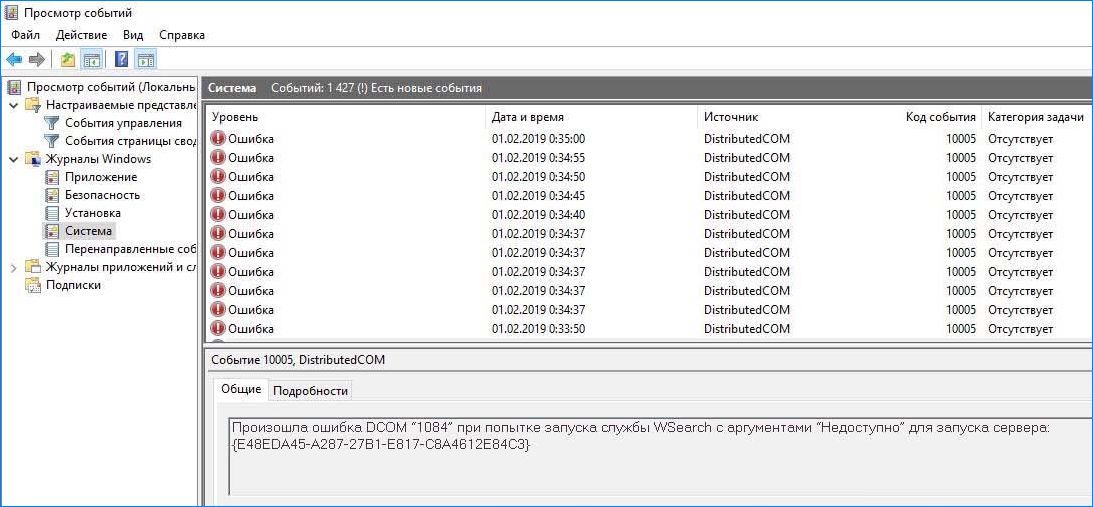
Переустановка драйвера видеокарты
Если наблюдаются мерцания экрана, то есть вероятность, что вызвано этой ошибкой. Проблема возникает через поврежденный драйвер видеокарты и потребуется его переустановить.
- Перейдите в меню Пуск и наберите в строке поиска «Диспетчер устройств». В результатах кликните на найденную позицию.
- Разверните вкладку «Видеоадаптеры».
- Кликните правой кнопкой мыши на установленной видеокарте и выберите «Удалить». Следуйте инструкциям на экране до завершения его удаления и перезагрузите компьютер.
- Скачайте последнюю версию драйверов видеокарты с официального сайта производителя и установите.
После этого ошибка DCOM в событийном журнале должна исчезнуть и экран не будет мерцать.
Сканирование системы SFC и DISM
Использование встроенных утилит Windows важно для выявления проблем. Как уже указывали, неполадки DCOM 1804 связаны с повреждением системных файлов, поэтому SFC и DISM могут их найти и восстановить.
Сначала попробуйте проверить систему командой sfc /scannow, запустив ее из консоли командной строки с администраторскими правами. Если ошибка по-прежнему возникает, воспользуйтесь командами DISM.
Первая команда только информирует пользователя о наличии поврежденных файлов, но не исправляет их. Время проверки занимает около 10 минут. Дождитесь ее завершения, так как на 20% и 40% может возникнуть ощущение, что сканирование зависло.
DISM /Online /Cleanup-Image /ScanHealth
При обнаружении поврежденных файлов запустите следующую команду, чтобы восстановить их.
DISM /Online /Cleanup-Image /RestoreHealth

Проверка в безопасном режиме
Иногда стороннее программное обеспечение может быть причиной ошибки DCOM 1084. Чтобы убедится в этом, загрузите компьютер в безопасном режиме. Windows в безопасном режиме грузится с минимальной конфигурацией.
Откройте меню Пуск, нажмите значок Питания и удерживая Shift кликните на кнопку «Перезагрузка».
После перезагрузки будет отображен синий экран со списком функций. Выберите «Поиск и устранение неисправностей».

На экране Диагностики выберите «Дополнительные параметры». Затем перейдите в «Параметры загрузки».


Отобразятся варианты загрузки, нажмите F4 для запуска компьютера в безопасном режиме.
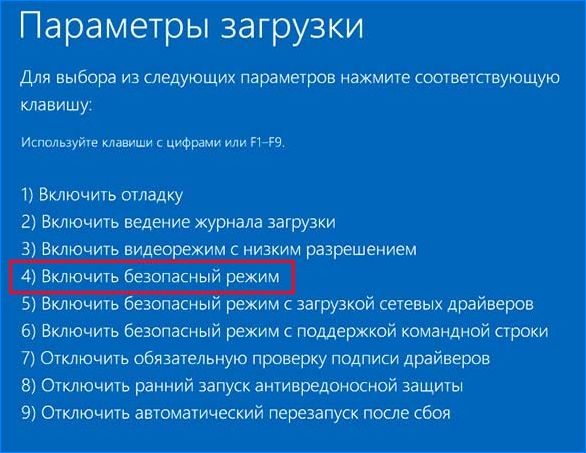
Если Windows работает нормально и в журнале событий ошибка не отображается, значит сторонняя программа вмешивается в работу системы. Потребуется удалить программу, которую устанавливали до появления DCOM 1084.
Возврат системы к предыдущему состоянию
Если не удалось исправить ошибку DCOM 1084 указанными способами, попробуйте восстановить систему. Эта процедура позволить вернуть предыдущее состояние с точки восстановления, при которой ОС работала без проблем.
Восстановление Windows
Если не удается загрузить Windows, ошибка блокирует загрузку до появления окна входа в систему, то для восстановления потребуется установочный DVD-диск. Таким способом можно восстановить Windows, не теряя свои личные файлы.
Вставьте установочный DVD-диск Windows или загрузочный USB. При появлении запроса «Установить» выберите «Восстановление системы».

Следуйте инструкциям на экране. После посмотрите, удалось ли устранить ошибку DCOM 1084.